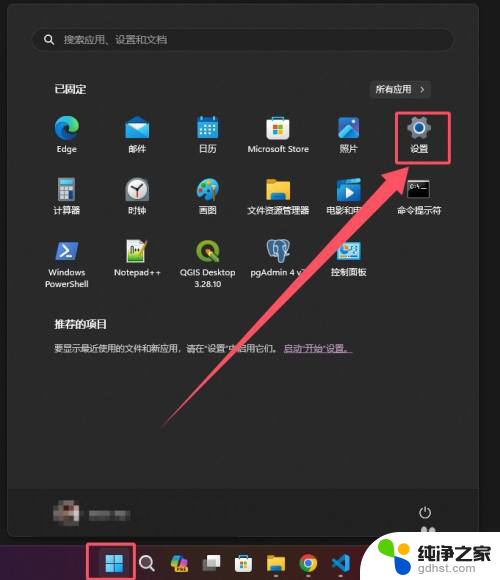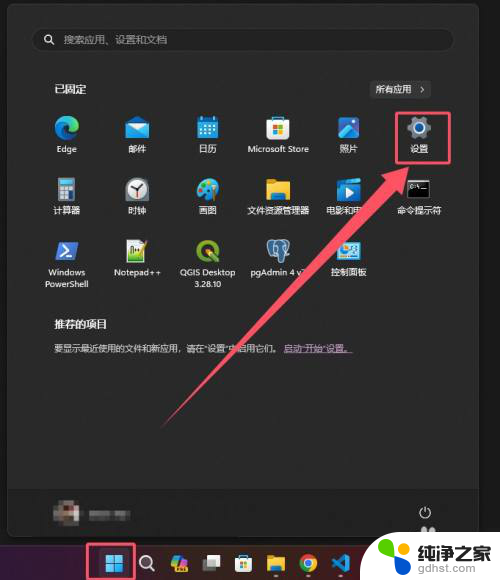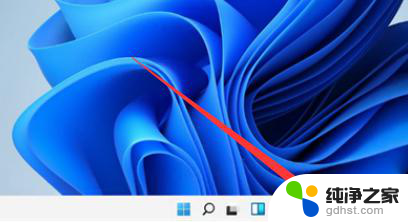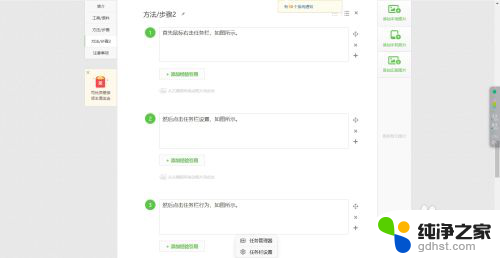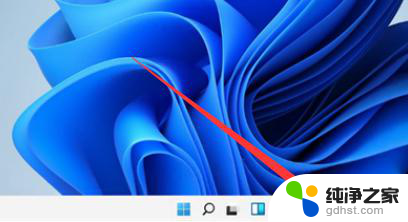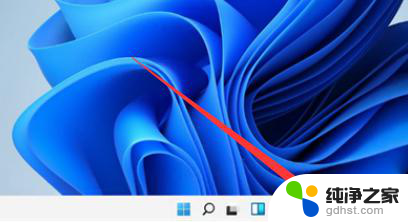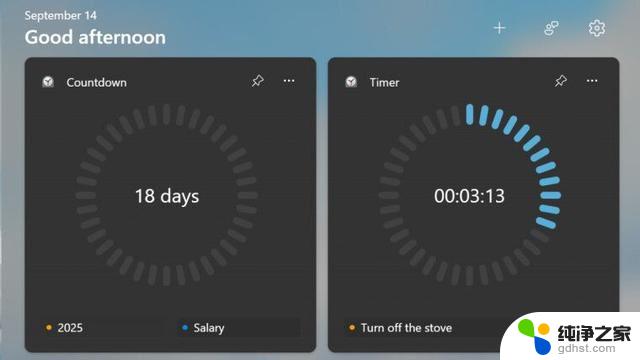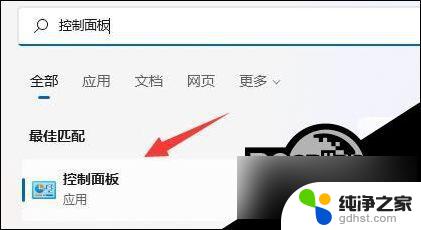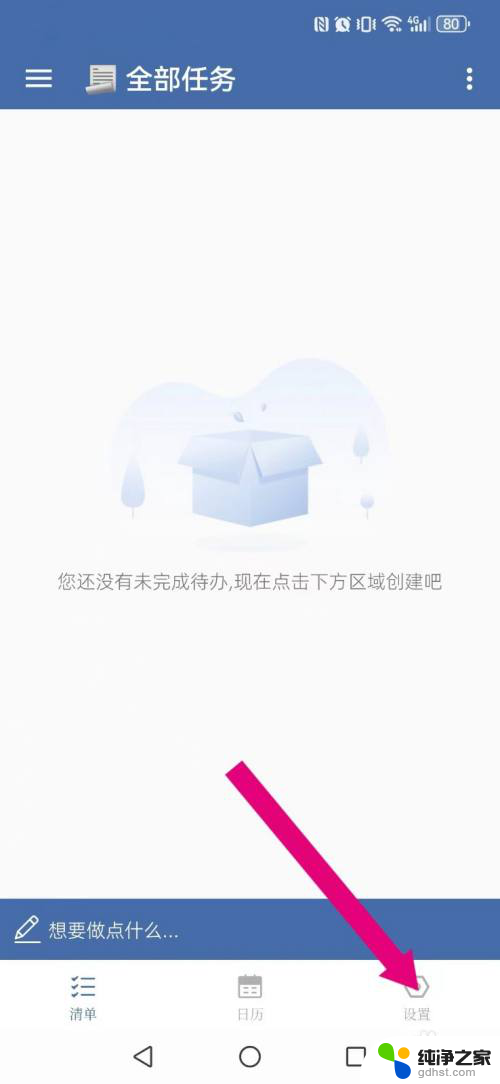win11任务栏如何全部显示系统托盘
更新时间:2024-10-28 11:06:08作者:yang
Win11系统的任务栏设计更加现代化和简洁,但有些用户可能会遇到任务栏无法完全显示系统托盘图标的问题,如果您想让Win11系统托盘中的所有图标都显示出来,可以按照以下方法操作。
1、任务栏空白处,点击右键,在打开的项中,选择任务栏设置;
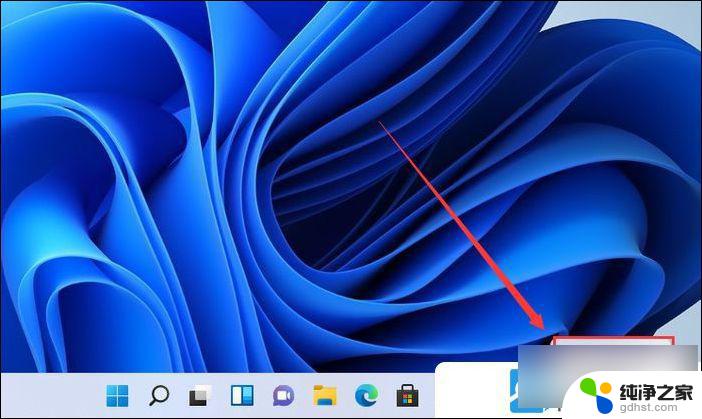
2、 进入个性化 设置 后, 在右侧 点击 任务栏角溢出;
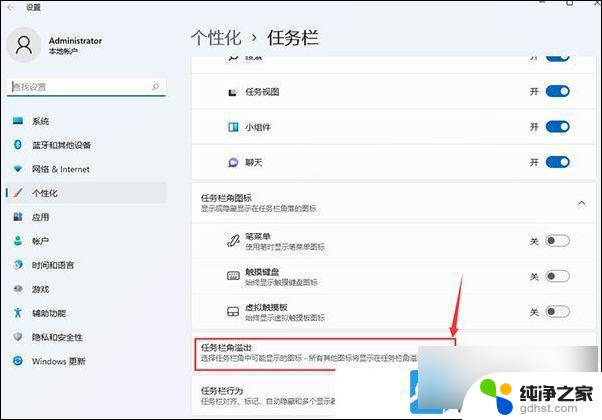
3、任务栏角溢出(选择任务栏角中可能显示的图标 - 所有其他图标将显示在任务栏角溢出菜单中),将要显示的应用图标开关打开;
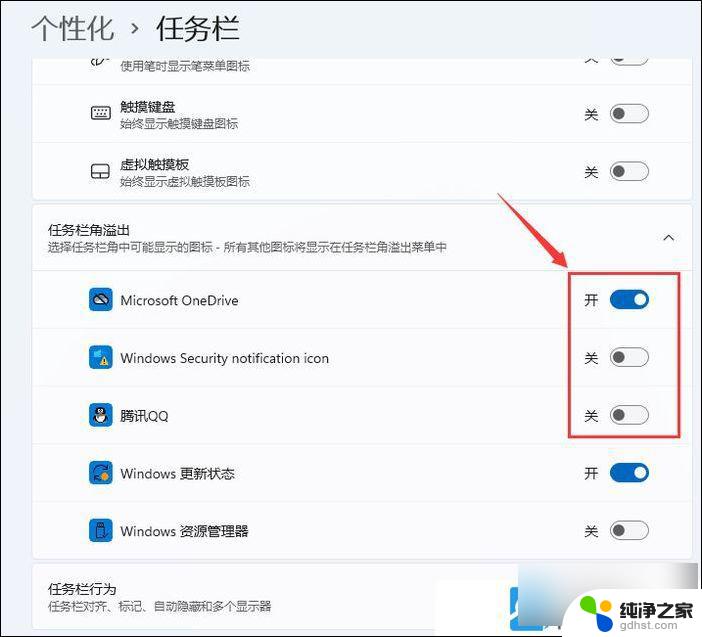
4、设置完成后,系统托盘就可以显示所有应用图标啦;
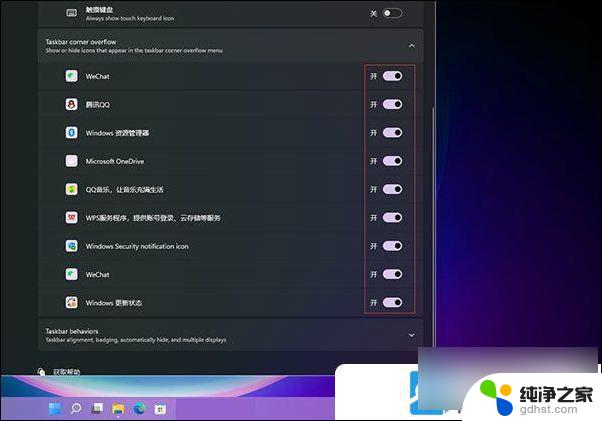
以上就是win11任务栏如何全部显示系统托盘的全部内容,有遇到这种情况的用户可以按照小编的方法来进行解决,希望能够帮助到大家。